UI ナビゲーション:[トポロジ(Topology)] をクリックします。
ここでは、SAN ファブリックの [トポロジ(Topology)] ウィンドウに表示されるさまざまな要素またはエンティティについて説明します。
VSAN
[トポロジ(Topology)] ウィンドウで、ファブリックをダブルクリックしてファブリック トポロジを表示します。SAN ファブリックには、VSAN ノードとスイッチが含まれます。VSAN ノードには、カッコ内に数字が表示され、ファブリック内の VSAN の数を示します。VSAN
ノード トポロジ内の個々の VSAN を表示するには、VSAN ノードをダブルクリックします。
VSAN トポロジには、VSAN に接続されているゾーンとスイッチが表示されます。VSAN をダブルクリックして VSAN トポロジを開き、ゾーンとスイッチを表示します。ただし、スイッチには VSAN が設定され、VSAN メンバーシップを持つリンクが必要です。
ゾーン
VSAN ノードをダブルクリックすると、VSAN ゾーンが表示されます。その VSAN およびゾーン ノードのスイッチは、ゾーンの数を示します。そのゾーン ノードをダブルクリックすると、個々のゾーン ノードが表示されます。ゾーン ノードをダブルクリックすると、そのゾーンのスイッチと、選択したゾーンのメンバーであるエンド
デバイスとの接続(ISL)が表示されます。
ホストとストレージ
ゾーン トポロジには、ゾーンに関連し、スイッチに接続されているホストとストレージ デバイスが表示されます。[トポロジ(Topology)] ウィンドウで、ゾーンをダブルクリックしてホストとストレージ デバイスを表示します。
または、スイッチ トポロジを表示するには、ファブリック トポロジ内のスイッチを直接クリックします。スイッチ トポロジには、スイッチに接続されているホストとストレージ デバイスが表示されます。
ホスト
ホスト デバイスをクリックすると、スライドイン ペインにホストに関する詳細情報が表示されます。スライドイン ペインから、ホスト ダッシュボードを開くことができます。または、ホスト デバイスを右クリックし、[詳細表示(Detailed View)] をクリックしてホスト ダッシュボードを開くこともできます。
ストレージ
ストレージ デバイスをクリックすると、ストレージの詳細情報がスライドイン ペインに表示されます。スライドイン ペインから、ストレージ ダッシュボードを開くことができます。または、ストレージ デバイスを右クリックして [詳細ビュー(Detailed View)] をクリックし、ストレージ ダッシュボードを開きます。
Links
スイッチ トポロジで、2 つのデバイス(スイッチとストレージなど)を接続するリンクをクリックして、[リンク(Link)] スライドイン ペインを開きます。このペインには、パフォーマンス データの最後のポーリングに関する詳細が表示されます。ただし、[パフォーマンス データ収集設定(Performance Data Collection Settings)] でファブリックのパフォーマンス モニタリングを設定しておく必要があります。これにより、Nexusダッシュボード ファブリック コントローラ はトラフィック情報を収集でき、集約された情報がトラフィック使用率を示すグラフとともに表示されます。Nexusダッシュボード ファブリック コントローラ は、ファブリック内のすべてのスイッチのすべてのポート、リンクなどについて、5 分ごとに最後のポーリング メトリックを更新します。このペインに表示される日時が最新の場合、最後のポーリング メトリックの詳細は最新です。このスライドイン ペインに表示される詳細は次のとおりです。
-
リンク キャパシティ、VSAN、ステータスなどの一般情報。
-
平均、最大、および最小の Rx および Tx などの詳細を含む、過去 24 時間のトラフィックに関する情報(バイト単位)。
-
Time、Rx、Tx などの最後のポーリング メトリックは、[グラフ(Graph)] タブのグラフと [テーブル(Table)] タブのテーブル形式で表示できます。テーブルがページ分割されていることに注意してください。

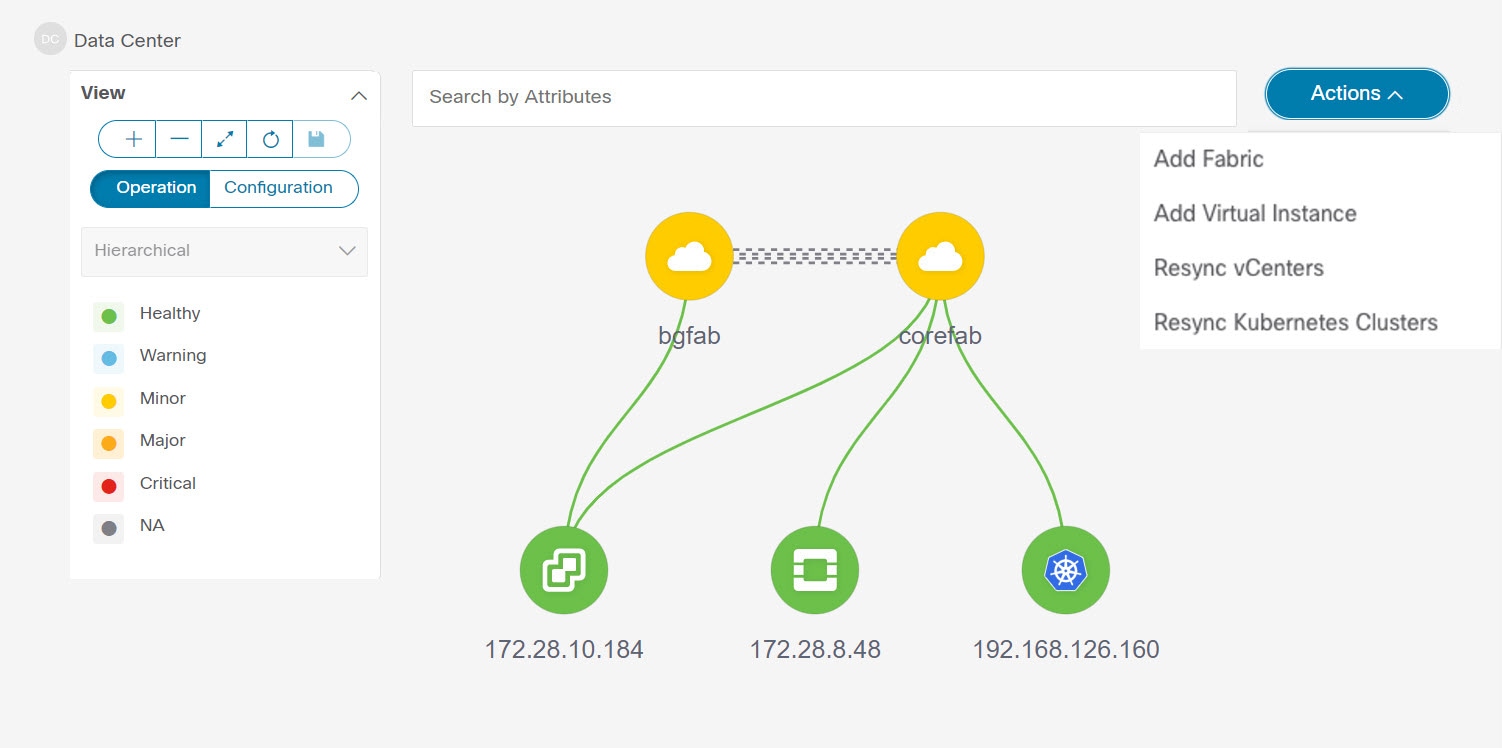
 フィードバック
フィードバック